Cách cài đặt IntelliJ IDEA trên Pop!_OS 22.04
IntelliJ IDEA đi kèm với Môi trường thời gian chạy Java, vì vậy việc có Java trong Pop!_OS của bạn là không cần thiết để chạy IDE này. Tuy nhiên, việc có Oracle JDK rất được khuyến khích cho các mục đích phát triển.
Cách tiếp cận GUI
Phương pháp này được khuyên dùng nhiều nhất để cài đặt IntelliJ IDEA, bạn có thể dễ dàng cài đặt bất kỳ phiên bản nào của nó từ Pop!_Shop. Bạn phải vào Pop!_Shop và tìm kiếm IntelliJ IDEA, nó sẽ cho bạn thấy các kết quả có thể có:

Bây giờ bạn có thể cài đặt phiên bản ưa thích của mình và sau đó nhấp vào nút cài đặt:

Sử dụng Kho lưu trữ PPA
Chạy lệnh sau để cập nhật các gói hệ thống trước khi cài đặt IntelliJ bằng PPA:
sudo cập nhật aptsudo nâng cấp thích hợp

Bây giờ, bạn có thể chạy lệnh sau để cài đặt gói phần mềm:
sudo đúng cách Tải về phần mềm-thuộc tính-chung apt-transport-https -Y 
Theo mặc định, IntelliJ IDEA không khả dụng trên Pop!_OS 22.04. Đối với điều này, hãy thêm kho lưu trữ PPA của Marcel Kapfer bằng lệnh sau:
sudo add-apt-repository ppa:mmk2410 / ý tưởng intellij -Y 
Khi kho lưu trữ được kích hoạt, hãy cập nhật lại hệ thống của bạn.
sudo cập nhật apt 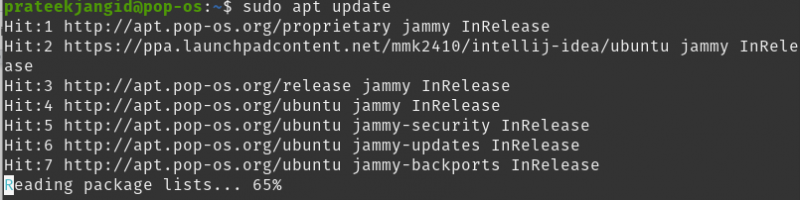
Bạn có thể cài đặt phiên bản IntelliJ Idea mới nhất bằng lệnh sau:
sudo đúng cách Tải về intellij-ý tưởng-cộng đồng 
Sử dụng gói Snap
Đầu tiên, cập nhật hệ thống của bạn thông qua lệnh sau:
sudo cập nhật apt 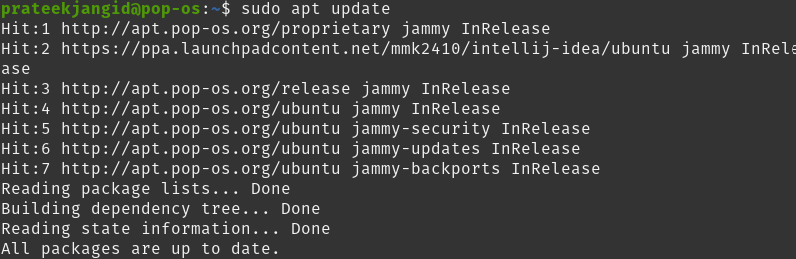
Nếu bạn chưa cài đặt Snap trong hệ thống của mình, hãy tiếp tục cài đặt nó bằng lệnh sau:
sudo đúng cách Tải về búng tay 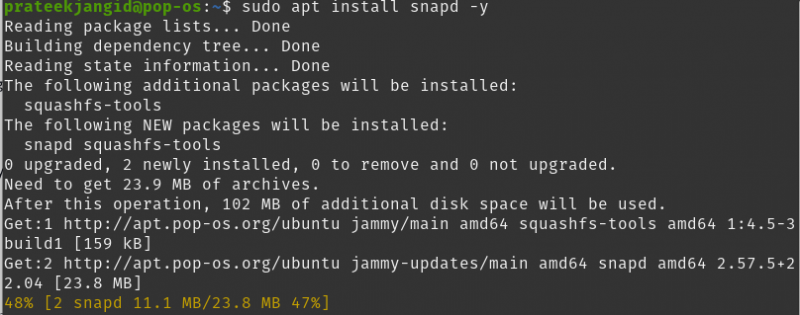
Bạn có thể cài đặt bất kỳ loại IntelliJ IDEA nào (cộng đồng, cuối cùng hoặc giáo dục) trên Pop!_OS của mình với sự trợ giúp của Snap. Vì phiên bản cộng đồng là nguồn mở và miễn phí, chúng tôi sẽ cài đặt nó tại đây với sự trợ giúp của lệnh sau:
sudo búng tay Tải về intellij-ý tưởng-cộng đồng --cổ điển 
Chạy các lệnh sau để tải xuống phiên bản giáo dục và phiên bản cuối cùng của IntelliJ IDEA:

Do đó, bạn có thể cài đặt thành công bất kỳ phiên bản IntelliJ IDEA nào trong Pop!_OS của mình qua Snap.
Sử dụng gói Flatpak
Giống như Snap, Flatpak là một hệ thống đóng gói phổ quát được hỗ trợ bởi nhiều bản phân phối Linux chính. Hệ thống của bạn phải có Flatpak, nhưng bạn có thể cài đặt nó bằng lệnh sau:
sudo đúng cách Tải về gói phẳng 
Bây giờ, kho lưu trữ Flathub phải được thêm vào gói Flatpak. Đối với điều này, hãy kích hoạt kho lưu trữ Flathub bằng lệnh sau:
thêm từ xa flatpak --if-không-tồn tại trung tâm phẳng https: // phẳnghub.org / repo / phẳnghub.flatpakrepo 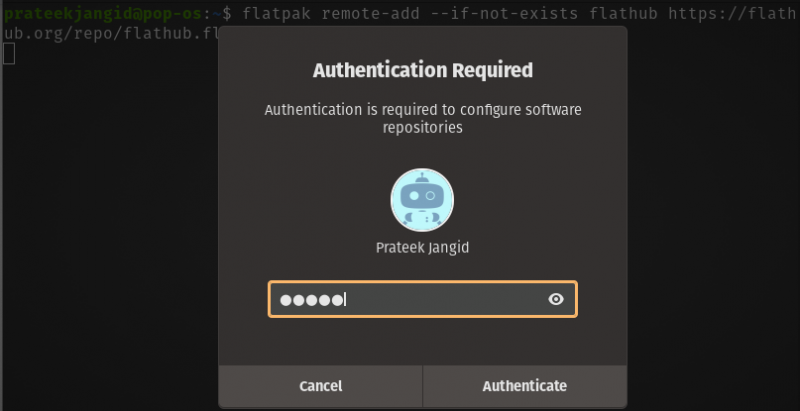
Khi bạn chạy lệnh sau, nó sẽ hỏi mật khẩu xác thực của bạn. Sau khi nhập và tiếp tục, bạn sẽ cần truy cập trang trang web phẳng và tải xuống các tệp trình cài đặt flatpakref bằng cách nhấp vào nút cài đặt.
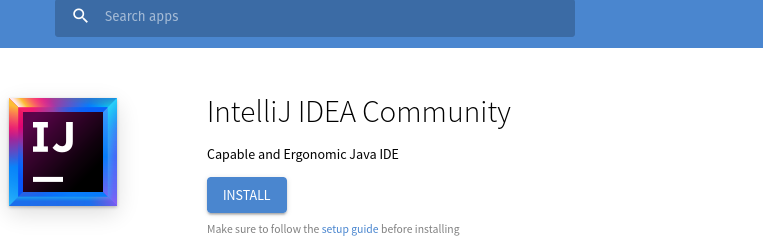
Các tệp đã tải xuống này sẽ nằm trong thư mục tải xuống của bạn và bạn có thể chuyển sang thư mục tải xuống bằng lệnh cd sau:
đĩa CD ~ / Tải xuốngLệnh sau sẽ cài đặt IntelliJ IDEA cho bạn:
sudo gói phẳng Tải về com.jetbrains.IntelliJ-IDEA-Community.flatpakref -Y 
Lệnh trước là dành cho phiên bản cộng đồng. Bằng cách này, bạn có thể cài đặt các phiên bản khác bằng cách thực hiện theo quy trình tương tự:
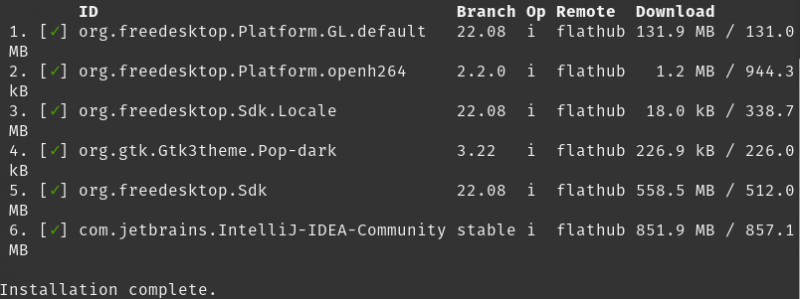
Khởi chạy IntelliJ IDEA trên Pop!_OS
Tìm kiếm 'IntelliJ IDEA' trong menu Ứng dụng và mở nó bằng cách nhấp đúp vào nó.
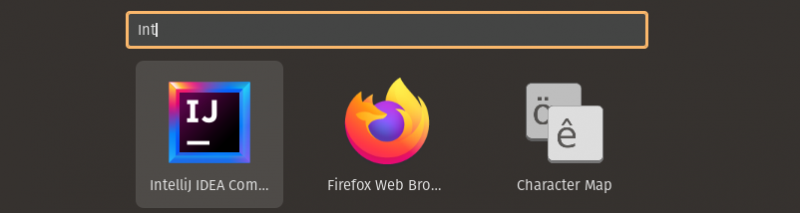
Đảm bảo chấp nhận thỏa thuận cấp phép sau khi khởi chạy IntelliJ IDEA trong Pop!_OS. Sau đó chọn đợi để gửi trong cửa sổ tiếp theo hoặc IntelliJ IDEA sẽ bắt đầu.

Bằng cách này, bạn có thể bắt đầu công việc của mình bằng cách chọn một dự án mới trên IntelliJ IDEA.

Phần kết luận
Bài viết này giải thích cách bạn có thể cài đặt IntelliJ IDEA trên Pop!_OS bằng tất cả các phương pháp có thể. Phương pháp GUI được khuyên dùng vì bạn có thể cài đặt nó trong hệ điều hành của mình chỉ trong vài bước. Ngoài ra, bạn có thể cài đặt IntelliJ IDEA trong Pop!_OS của mình bằng Snap, Flatpak hoặc các gói được yêu cầu, tất cả các phương pháp chúng tôi đã giải thích. Với sự trợ giúp của bài viết này, bạn có thể cài đặt thành công nó trong Pop!_OS của mình.